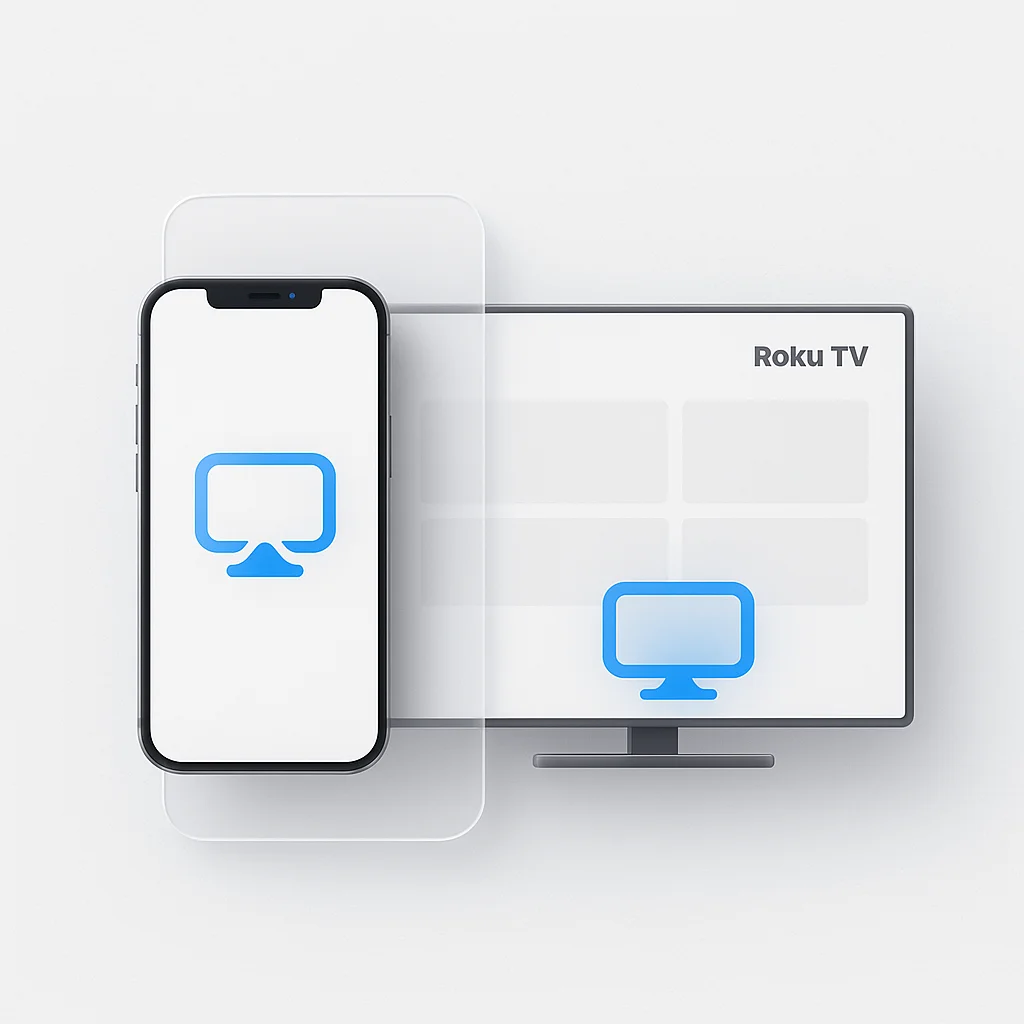Você está cansado de apertar os olhos para a tela do seu celular ou laptop enquanto tenta compartilhar conteúdo com amigos e familiares? Bem, diga adeus a esses momentos frustrantes porque temos a solução definitiva para você! Neste guia, mostraremos as maneiras mais fáceis e eficazes de espelhar a tela na sua Roku TV usando dispositivos Android, iPhone e Windows. Prepare-se para levar sua experiência de entretenimento a um nível totalmente novo com apenas alguns passos simples. Vamos mergulhar direto!
Introdução
Na era da tecnologia, a capacidade de compartilhar conteúdo entre dispositivos é crucial. Já passamos da época em que assistir mídia era limitado a uma única plataforma. Agora, nossas experiências digitais podem fazer a transição perfeita de um dispositivo para outro, aprimorando tanto nosso trabalho quanto nossas atividades de lazer. É aqui que o espelhamento de tela, especialmente em plataformas como a Roku TV, se torna inestimável.
O espelhamento de tela na Roku TV é um recurso inovador que permite exibir a tela do seu smartphone, tablet ou PC na sua televisão. Com ele, as possibilidades são infinitas. Você pode compartilhar fotos com sua família na tela grande, desfrutar de jogos móveis em uma tela maior, apresentar slides do seu telefone durante uma reunião ou até mesmo transmitir filmes de aplicativos que não são suportados pelo Roku.
Essa capacidade quebra a barreira entre seus dispositivos, abrindo um reino de possibilidades para o consumo multimídia. Esteja você usando um dispositivo Android, iPhone ou Windows, aprender como espelhar sua tela na sua Roku TV pode revolucionar sua experiência digital. Neste guia abrangente, exploraremos o processo passo a passo de espelhamento de tela na sua Roku TV a partir de vários dispositivos e solucionaremos quaisquer problemas que possam surgir durante o processo. Nossa segurança também é abordada com a autenticação do usuário por meio de serviços de verificação por SMS.
Prepare-se para desbloquear um novo nível de entretenimento e produtividade com o espelhamento de tela na Roku TV!
O que é Espelhamento de Tela e Roku TV
Antes de nos aprofundarmos nos tutoriais, é crucial entender dois termos principais: “Espelhamento de Tela” e “Roku TV”.
Espelhamento de Tela
O espelhamento de tela, também conhecido como screencasting ou compartilhamento de tela, é uma tecnologia que permite que o conteúdo exibido em uma tela seja replicado em outra. Inclui não apenas conteúdo estático como fotos, mas também conteúdo dinâmico como vídeos, jogos e ações de tela ao vivo. Isso significa que tudo o que você faz no seu dispositivo - seja um smartphone, tablet ou computador - pode ser exibido em tempo real na sua televisão. Este recurso pode transformar sua TV em uma tela duplicada, permitindo que você compartilhe conteúdo, jogue, faça apresentações e muito mais.
Roku TV
Roku TV é uma marca de smart TVs que incorpora diretamente a plataforma de streaming Roku, eliminando a necessidade de um dispositivo externo como um set-top box Roku ou um stick de streaming. Ele oferece aos usuários acesso direto a milhares de canais, programas e plataformas de streaming como Netflix, Hulu e Disney+. O que diferencia a Roku TV das televisões tradicionais é sua interface amigável, uma vasta gama de recursos e sua capacidade integrada para espelhamento de tela.
Como funciona o espelhamento de tela?
O espelhamento de tela funciona usando redes sem fio (ou às vezes com fio) para transmitir dados de tela do seu dispositivo para sua TV. Ele aproveita o Wi-Fi para conectar ambos os dispositivos, então codifica os dados da tela do seu dispositivo e os envia para a TV, onde são decodificados e exibidos. Todo esse processo ocorre quase instantaneamente, permitindo a interação em tempo real entre seu dispositivo e a TV.
Uma coisa a observar é que o espelhamento de tela não é o mesmo que usar um dispositivo para controlar sua TV, como um aplicativo de controle remoto Android. No espelhamento de tela, sua TV se torna uma segunda tela para seu dispositivo, mostrando exatamente o que aparece na tela do dispositivo.
Ao entender esses conceitos, você poderá navegar no mundo do espelhamento de tela na Roku TV. As seções a seguir o guiarão pelo espelhamento de telas de diferentes dispositivos para sua Roku TV, ajudando você a aproveitar ao máximo sua experiência multimídia.
Espelhamento de tela na Roku TV a partir do Android
Espelhar a tela do seu dispositivo Android na sua Roku TV é um processo direto. Vamos detalhá-lo passo a passo:
Guia passo a passo sobre como espelhar um dispositivo Android na Roku TV:
- Passo 1: Certifique-se de que sua Roku TV e seu dispositivo Android estejam conectados à mesma rede Wi-Fi.
- Passo 2: Navegue até ‘Configurações’ na sua Roku TV usando o controle remoto. No menu ‘Sistema’, selecione ‘Espelhamento de tela’.
- Passo 3: Escolha o ‘Modo de espelhamento de tela’ e certifique-se de que esteja definido como ‘Solicitar’ ou ‘Sempre permitir’.
- Passo 4: No seu dispositivo Android, deslize de cima para baixo na tela para abrir o painel de notificação. Toque em ‘Transmitir’ ou ‘Smart View’. Se você não conseguir encontrar essas opções, elas podem estar localizadas em ‘Configurações’ em ‘Tela’, ‘Dispositivos conectados’ ou ‘Tela sem fio’.
- Passo 5: Seu dispositivo Android procurará dispositivos próximos. Selecione sua Roku TV na lista.
- Passo 6: Um aviso aparecerá na sua Roku TV pedindo permissão para permitir que o dispositivo Android espelhe sua tela. Aceite este pedido.
Problemas comuns e suas soluções
- Dispositivo Android não reconhecendo a Roku TV: Certifique-se de que ambos os dispositivos estejam na mesma rede Wi-Fi. Reiniciar ambos os dispositivos ou redefinir seu roteador Wi-Fi também pode ajudar.
- Problemas de áudio durante o espelhamento de tela: Verifique as configurações de volume no seu dispositivo Android e na Roku TV. Se o problema persistir, pode ser um problema com o aplicativo específico que você está usando.
- Atraso ou lentidão no espelhamento: Isso pode ser devido a uma conexão Wi-Fi lenta. Tente se aproximar do roteador ou desconectar outros dispositivos da rede.
Aplicativos recomendados para espelhamento de tela do Android para a Roku TV
- Google Home: Este aplicativo permite o espelhamento de tela contínuo e vem pré-instalado na maioria dos dispositivos Android.
- LetsView: Um aplicativo gratuito e fácil de usar que suporta o espelhamento de tela do seu dispositivo Android para sua Roku TV.
- Aplicativo de compartilhamento de tela Miracast: Este aplicativo pode espelhar dispositivos Android de forma eficaz, mas pode exigir que sua Roku TV tenha o protocolo Miracast habilitado.
Com estas etapas, dicas de solução de problemas e recomendações de aplicativos, espelhar a tela do seu dispositivo Android para sua Roku TV será muito fácil. Aproveite sua experiência de visualização aprimorada!
Espelhamento de tela na Roku TV a partir do iPhone
Mesmo que o iOS opere de forma diferente do Android, espelhar um iPhone em uma Roku TV ainda é relativamente simples. Aqui estão os passos:
Instruções detalhadas sobre como conectar um iPhone à Roku TV para espelhamento de tela:
- Passo 1: Certifique-se de que seu iPhone e sua Roku TV estejam conectados à mesma rede Wi-Fi.
- Passo 2: Baixe e instale um aplicativo de espelhamento de tela de terceiros (conforme mencionado nas recomendações abaixo) da App Store no seu iPhone.
- Passo 3: Inicie o aplicativo de espelhamento de tela no seu iPhone e selecione sua Roku TV nos dispositivos disponíveis.
- Passo 4: Confirme a conexão na sua Roku TV quando solicitado.
Agora, você deve ser capaz de espelhar a tela do seu iPhone na sua Roku TV.
Solução de problemas comuns
- Incapaz de detectar a Roku TV no iPhone: Verifique novamente se ambos os dispositivos estão na mesma rede Wi-Fi. Reiniciar ambos os dispositivos também pode ajudar.
- A conexão cai frequentemente: Isso pode ser devido a uma conexão Wi-Fi instável. Tente se aproximar do roteador ou reduzir o número de dispositivos conectados à rede.
- Problemas com a qualidade de áudio/vídeo: Verifique se o problema persiste em diferentes aplicativos. Se persistir, considere usar um aplicativo de espelhamento de tela diferente.
Melhores aplicativos para espelhamento de tela do iPhone para Roku
- iStreamer: Este aplicativo oferece configuração fácil e fornece espelhamento de alta qualidade do seu iPhone para sua Roku TV.
- Mirror for Roku: Esta é uma escolha popular que garante uma experiência de espelhamento de tela suave e sem atrasos.
- Video & TV Cast | Roku Player: Além do espelhamento de tela, este aplicativo permite o streaming direto de vídeos da web e MP4s locais do seu iPhone para sua Roku TV.
Com estas etapas e dicas, você pode aproveitar as vantagens do espelhamento de tela do seu iPhone para sua Roku TV.
Espelhamento de tela na Roku TV a partir do Windows
Espelhar a tela do seu PC Windows na sua Roku TV pode transformar sua televisão em um segundo monitor ou uma tela maior para filmes, apresentações e muito mais. Veja como fazer isso:
Um guia abrangente sobre espelhamento de tela do Windows 10 e Windows 11 para a Roku TV:
- Passo 1: Confirme se seu PC Windows e sua Roku TV estão conectados à mesma rede Wi-Fi.
- Passo 2: Na sua Roku TV, vá em ‘Configurações’ > ‘Sistema’ > ‘Espelhamento de tela’ e certifique-se de que o Modo de espelhamento de tela esteja definido como ‘Solicitar’ ou ‘Sempre permitir’.
- Passo 3: No seu PC Windows, navegue até ‘Configurações’ > ‘Sistema’ > ‘Tela’.
- Passo 4: Clique em ‘Conectar a uma tela sem fio’. Um painel será aberto no lado direito da tela.
- Passo 5: Escolha sua Roku TV na lista de dispositivos disponíveis.
- Passo 6: Aceite o aviso que aparece na sua Roku TV para iniciar o espelhamento da tela do seu PC.
Como resolver problemas comuns de espelhamento de tela do Windows para Roku
- PC incapaz de encontrar a Roku TV: Verifique se ambos os dispositivos estão na mesma rede Wi-Fi. Reiniciar ambos os dispositivos ou atualizar os drivers do seu PC também pode ajudar.
- O espelhamento de tela está lento ou não responde: Isso pode ser devido a uma conexão Wi-Fi lenta ou instável. Tente se aproximar do roteador ou desconectar outros dispositivos da rede.
Áudio não está funcionando durante o espelhamento de tela: Verifique as configurações de volume no seu PC e na Roku TV. Se o problema persistir, tente atualizar os drivers de áudio do seu PC.
Recomendações de software para espelhamento de tela do Windows para Roku TV
- Aplicativo Connect integrado do Windows: Este aplicativo vem pré-instalado com o Windows 10 e 11 e pode espelhar a tela do seu PC para uma Roku TV.
- AirParrot 3: Um software pago que oferece opções e recursos avançados de espelhamento de tela.
- Miracast: Este padrão de tela sem fio é integrado ao Windows 10 e 11, permitindo que você espelhe ou estenda sua tela para uma Roku TV.
Com estes guias, soluções para problemas comuns e recomendações de software, você estará bem equipado para espelhar a tela do seu Windows na sua Roku TV.
Dicas e truques para um espelhamento de tela melhor na Roku TV
O espelhamento de tela na Roku TV pode mudar o jogo para sua experiência multimídia. No entanto, para aproveitá-lo ao máximo, aqui estão algumas dicas e truques úteis:
- Garanta uma forte conexão Wi-Fi: Uma conexão Wi-Fi forte e estável é crucial para um espelhamento de tela suave e sem atrasos.
- Atualize seus dispositivos: Mantenha sua Roku TV e o dispositivo que você está espelhando atualizados. As atualizações geralmente vêm com melhorias e correções que podem aprimorar o espelhamento de tela.
- Use o modo ‘Solicitar’ ou ‘Sempre permitir’: Nas configurações da sua Roku TV, certifique-se de que o Modo de espelhamento de tela esteja definido como ‘Solicitar’ ou ‘Sempre permitir’. Isso permite uma conexão mais fácil entre seus dispositivos.
- Feche aplicativos desnecessários: Feche todos os aplicativos no seu dispositivo que você não precisa durante o espelhamento de tela. Isso pode ajudar a melhorar o desempenho.
Discutindo as configurações da Roku que podem aprimorar o espelhamento de tela:
- Ajustando o tipo de tela: Nas configurações da sua Roku TV, você pode ajustar o ‘Tipo de tela’ para corresponder às capacidades da sua TV. Isso pode melhorar a qualidade do conteúdo espelhado.
- Usando o modo de espelhamento de tela: Como mencionado antes, os modos ‘Solicitar’ ou ‘Sempre permitir’ nas configurações de espelhamento de tela podem facilitar um processo de conexão mais suave.
Configurações ideais para dispositivos para espelhamento de tela
Independentemente de você estar usando Android, iPhone ou Windows, certas configurações podem otimizar sua experiência de espelhamento de tela:
- Android: Habilite ‘Smart View’ ou ‘Transmitir tela’ no painel de configurações rápidas. Se você não conseguir encontrar essas opções, verifique em ‘Tela’, ‘Dispositivos conectados’ ou ‘Tela sem fio’ nas suas configurações.
- iPhone: Certifique-se de baixar um aplicativo de terceiros confiável para espelhamento de tela, pois o iOS não oferece suporte nativo ao espelhamento para Roku TV.
- Windows: Navegue até ‘Configurações’ > ‘Sistema’ > ‘Tela’ e escolha ‘Conectar a uma tela sem fio’.
Ao ajustar essas configurações e seguir estas dicas, você pode aprimorar sua experiência de espelhamento de tela, garantindo uma operação mais suave e exibição de maior qualidade ao espelhar sua Roku TV.
Compreendendo seu modelo de Roku TV e suas capacidades
A Roku oferece vários modelos, cada um com suas capacidades e limitações exclusivas. Aqui está um breve resumo:
- Roku Express & Express+: Estes modelos de nível básico suportam espelhamento de tela, mas a experiência de espelhamento pode não ser tão suave devido ao seu poder de processamento limitado.
- Roku Streaming Stick & Streaming Stick+: Estes modelos oferecem melhor desempenho para espelhamento de tela. Eles também suportam 4K, o que pode melhorar a qualidade do conteúdo espelhado.
- Roku Ultra: Este é o modelo top de linha da Roku com o melhor desempenho, tornando-o ideal para espelhamento de tela. Ele também suporta 4K e HDR para uma experiência de visualização aprimorada.
- Roku TV: Estas smart TVs vêm com a plataforma Roku integrada, suportando o espelhamento de tela nativamente. O desempenho e as capacidades podem variar dependendo do modelo e fabricante específicos da TV.
Embora todos esses modelos de Roku suportem o espelhamento de tela, a qualidade e o desempenho podem variar. É importante considerar estas capacidades e limitações ao usar o espelhamento de tela.
O papel da conexão com a internet no espelhamento de tela
Sua conexão com a internet desempenha um papel significativo no espelhamento de tela. Uma conexão Wi-Fi estável e robusta é essencial para uma experiência de espelhamento de tela contínua e sem atrasos. Aqui estão algumas dicas para melhorar sua conectividade:
- Use uma forte rede Wi-Fi: O espelhamento de tela requer uma boa quantidade de largura de banda. Certifique-se de estar conectado a uma forte rede Wi-Fi para obter melhores resultados.
- Reduza o congestionamento do Wi-Fi: Se muitos dispositivos estiverem conectados à mesma rede, isso pode afetar sua experiência de espelhamento de tela. Desconectar dispositivos não utilizados pode ajudar.
- Posicione seu roteador de forma eficaz: Quanto mais próximos seus dispositivos estiverem do roteador, mais forte será o sinal Wi-Fi, resultando em um espelhamento de tela mais suave.
- Considere um extensor de Wi-Fi: Se sua Roku TV estiver longe do roteador, um extensor de Wi-Fi pode ajudar a fortalecer o sinal.
O espelhamento de tela na Roku TV é um recurso inovador, mas entender as capacidades do seu modelo Roku e garantir uma forte conexão com a internet pode fazer toda a diferença na sua experiência.
Usando hardware de terceiros para espelhamento de tela na Roku TV
Embora a Roku TV ofereça suporte nativo para espelhamento de tela, às vezes, você pode achar útil usar hardware de terceiros para suporte adicional ou para melhorar a experiência:
- Adaptadores HDMI: Eles podem ser usados para conectar seu dispositivo diretamente à sua TV através de uma porta HDMI. Esta opção pode ser útil se você tiver problemas com a conectividade Wi-Fi.
- Extensores de Wi-Fi: Eles podem ajudar a fortalecer seu sinal Wi-Fi se sua Roku TV estiver longe do roteador, proporcionando uma experiência de espelhamento de tela mais suave.
- Adaptadores de tela sem fio: Dispositivos como o Wireless Display Adapter da Microsoft podem espelhar ou estender sua tela através de uma conexão Wi-Fi direta confiável.
Lembre-se, embora o hardware de terceiros possa aprimorar o espelhamento de tela, eles devem ser usados como suplementos às capacidades integradas da sua Roku TV e não como substitutos.
Preocupações com segurança e privacidade com o espelhamento de tela
Embora o espelhamento de tela seja um recurso fantástico, é essencial estar ciente das potenciais preocupações com segurança e privacidade:
- Acesso não autorizado: Se sua Roku TV estiver configurada para ‘Sempre permitir’ para espelhamento de tela, alguém na mesma rede Wi-Fi poderá espelhar sua tela na sua TV sem sua permissão. Para evitar isso, defina sua Roku TV para o modo ‘Solicitar’, para que você tenha que aceitar manualmente cada solicitação de espelhamento.
- Informações confidenciais: Ao espelhar a tela, esteja ciente de que todos que estão vendo a TV podem ver o que está na tela do seu dispositivo. Tenha cuidado para não abrir nenhuma informação confidencial ou pessoal durante a sessão de espelhamento.
Dicas sobre como garantir uma experiência de espelhamento de tela segura:
- Monitore suas configurações: Fique de olho nas suas configurações de espelhamento de tela. Defina-o para o modo ‘Solicitar’ para um melhor controle.
- Use redes Wi-Fi seguras: Sempre use uma rede Wi-Fi segura e privada para evitar acesso não autorizado.
- Esteja ciente do que você exibe: Esteja atento ao conteúdo exibido durante o espelhamento de tela.
Ao estar ciente dessas considerações de segurança e implementar as dicas fornecidas, você pode garantir uma experiência de espelhamento de tela segura e protegida pela privacidade.
Revisão e comparação do espelhamento de tela em diferentes dispositivos
O espelhamento de tela na Roku TV pode variar um pouco dependendo se você está usando Android, iPhone ou Windows. Vamos dar uma olhada mais de perto:
- Android: O recurso de espelhamento de tela integrado do Android, geralmente chamado de ‘Transmitir’ ou ‘Smart View’, torna direto espelhar a tela na Roku TV. No entanto, a qualidade do espelhamento pode depender do dispositivo Android específico e sua versão do sistema operacional.
- iPhone: O iOS não oferece suporte nativo ao espelhamento de tela para Roku TV, exigindo um aplicativo de terceiros. Embora isso adicione uma etapa extra, esses aplicativos normalmente fornecem uma experiência de espelhamento suave, especialmente em modelos de iPhone mais recentes.
- Windows: O Windows 10 e 11 oferecem um aplicativo ‘Conectar’ integrado para espelhamento de tela. O processo é direto, mas a qualidade do espelhamento pode depender das especificações do seu PC e da conexão Wi-Fi.
Em conclusão, embora cada plataforma tenha seus pontos fortes e fracos, todas elas fornecem um meio confiável de espelhamento de tela para a Roku TV.
O futuro da tecnologia de espelhamento de tela
À medida que olhamos para o futuro, a tecnologia de espelhamento de tela está preparada para um crescimento e inovação contínuos. Aqui estão alguns desenvolvimentos para observar:
- Resolução e qualidade aprimoradas: À medida que os dispositivos continuam a oferecer telas de resolução mais alta, a tecnologia de espelhamento de tela evoluirá para corresponder a esta qualidade.
- Menor latência: Os desenvolvimentos futuros provavelmente se concentrarão na redução da latência para interações de tela em tempo real, tornando o espelhamento de tela ainda mais contínuo.
- Mais suporte nativo: Mais dispositivos, especialmente aqueles que executam iOS, podem começar a incluir suporte nativo para espelhamento de tela para várias smart TVs, incluindo Roku.
- Recursos avançados: As iterações futuras podem incorporar recursos como controle remoto através do dispositivo espelhado, oferecendo mais possibilidades interativas.
A tecnologia de espelhamento de tela tem um futuro promissor. À medida que continua a evoluir, sem dúvida, desempenhará um papel significativo na formação de nossas experiências multimídia nos próximos anos.
Conclusão
Ao concluirmos nossa jornada pelo mundo versátil do espelhamento de tela na Roku TV, fica claro como essa tecnologia se destaca como uma ponte, conectando nossos dispositivos de maneiras sem precedentes. Ao espelhar a tela do seu dispositivo Android, iPhone ou Windows na sua Roku TV, você desbloqueia um novo reino de experiências multimídia. Seja compartilhando memórias preciosas através de fotos, imergindo em jogos, conduzindo uma apresentação de negócios ou transmitindo seus filmes favoritos, o espelhamento de tela tem você coberto. Se você está procurando aprimorar os recursos de espelhamento de tela do seu aplicativo ou desenvolver uma solução de streaming personalizada, você pode querer contratar um desenvolvedor Android para dar vida à sua visão.
No entanto, como vimos, o espelhamento de tela eficaz não acontece simplesmente. Requer entender seu modelo de Roku TV, configurar seus dispositivos corretamente e ter uma conexão com a internet estável. Além disso, os benefícios potenciais só podem ser totalmente colhidos quando as considerações de segurança e as preocupações com a privacidade são abordadas.
Olhando para o futuro, o futuro da tecnologia de espelhamento de tela é promissor, com melhorias potenciais em resolução, latência, suporte nativo e recursos avançados. À medida que esta tecnologia continua a evoluir e amadurecer, sem dúvida, se tornará uma parte integrante do nosso cenário digital.
Em um mundo onde nossas experiências são cada vez mais digitais, o espelhamento de tela na Roku TV representa um passo significativo em direção a uma experiência digital mais conectada, imersiva e versátil. Então vá em frente, espelhe sua tela e transforme sua Roku TV em um portal dinâmico para o seu mundo digital!